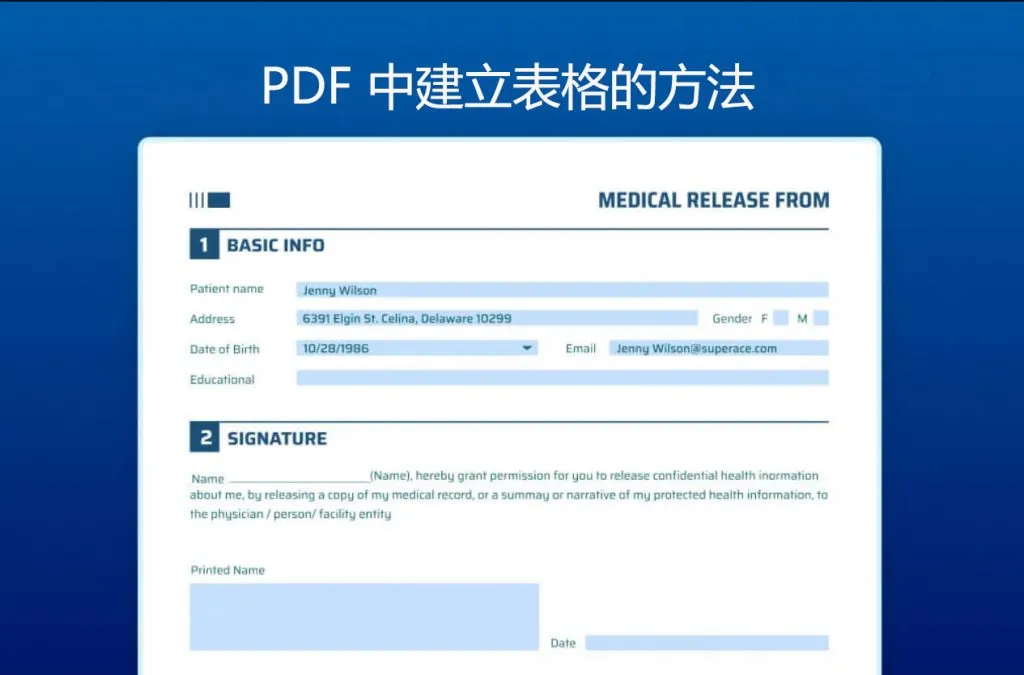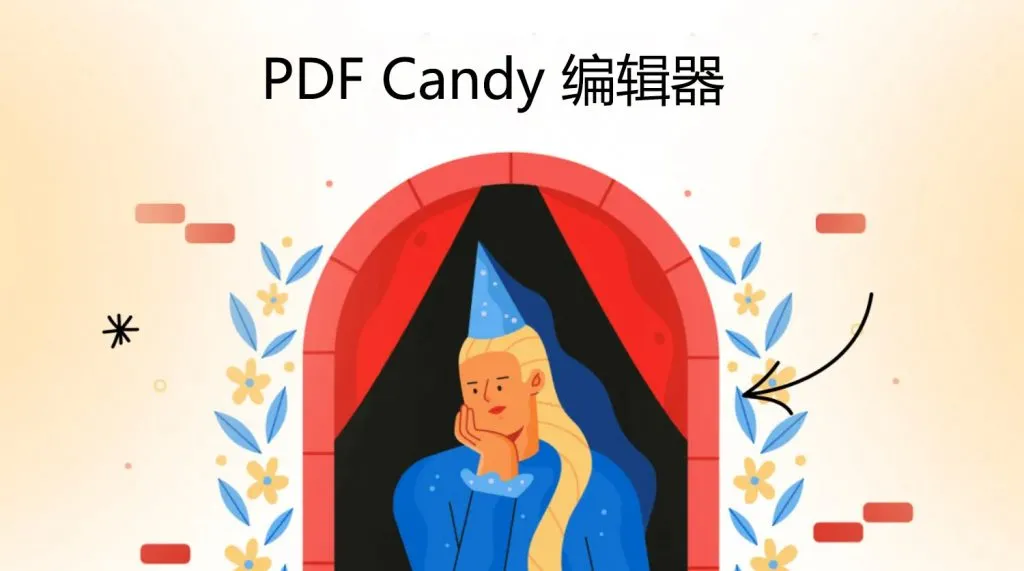在常見情況下,大多數 PDF 文件都只有一個簡單的介面來顯示文字。然而,市場上推出了不同的PDF 顏色編輯器,讓您的文件煥發光彩。
隨著 PDF 編輯器的出現,使用者可以輕鬆地為文字添加顏色、突出顯示文字以及創新地更改 PDF 背景。為枯燥的生活增添色彩總是更好的選擇,枯燥的 PDF 文件也是如此。你讓它們越有吸引力,它們就越容易閱讀。
第 1 部分:4 個最佳 PDF 檔案顏色編輯器
選擇頂級 PDF 編輯器來調整 PDF 中的顏色非常有幫助。然而,如果這些工具無法提供您所需的結果,那麼選擇這些工具可能會很麻煩。因此,為了您的輕鬆起見,我們解釋了 5 個最佳工具及其步驟,以輕鬆編輯 PDF 上的顏色。
1.UPDF
UPDF 是一款 PDF 編輯工具,與 Windows、Android、macOS 和 iOS 高度相容。它使使用不同作業系統的使用者更輕鬆地進行 PDF 顏色編輯。由於提供多種選項(包括顏色範圍),其 PDF 文件顏色編輯器功能已被證明是市場上最好的。您可以使用控制比例和不透明度等自訂選項來變更背景顏色。不過,一般來說,此工具還允許您更改 PDF 的文字和背景顏色,以提供更好的外觀。那麼,為什麼不使用下面的按鈕下載具有這麼多顏色編輯功能的工具呢?無需擔心不會使用此工具,詳細步驟將在下面介紹。
Windows • macOS • iOS • Android 100% secure
使用 UPDF PDF 顏色編輯器的步驟:
UPDF 具有非常簡潔的佈局,可為不了解其介面的使用者提供協助,使用者可以透過以下簡單步驟輕鬆更改 PDF 的顏色:
方式一:改變背景顏色
啟動 UPDF 並開啟要新增背景顏色的 PDF 檔案。點選「開啟檔案」按鈕,匯入檔案後,點選左側面板上的「頁面工具」圖示。現在,點擊頂部欄中的“背景”,然後按右下角的“新增”按鈕。插入“顏色”、“圖像”或“整個”PDF 作為背景。此外,還可以根據需要設定比例或不透明度。
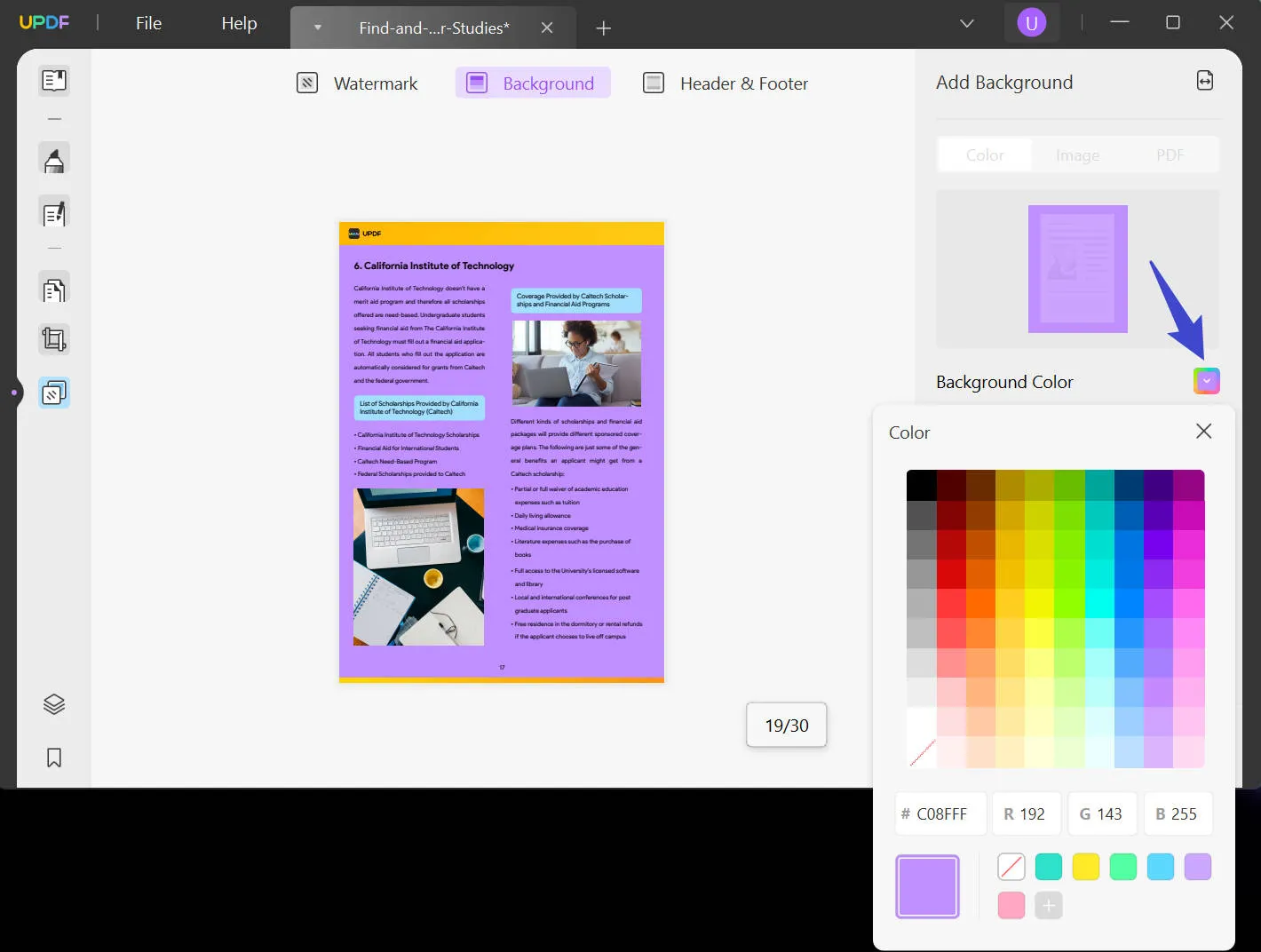
方式二:調整PDF文件的文字顏色
匯入 PDF 檔案後,透過左側面板進入「編輯 PDF」模式。現在,雙擊 PDF 上的任何文字即可顯示其頂部的功能表列。點擊“向下箭頭”圖標,然後從各種純色中進行選擇或自行自訂。
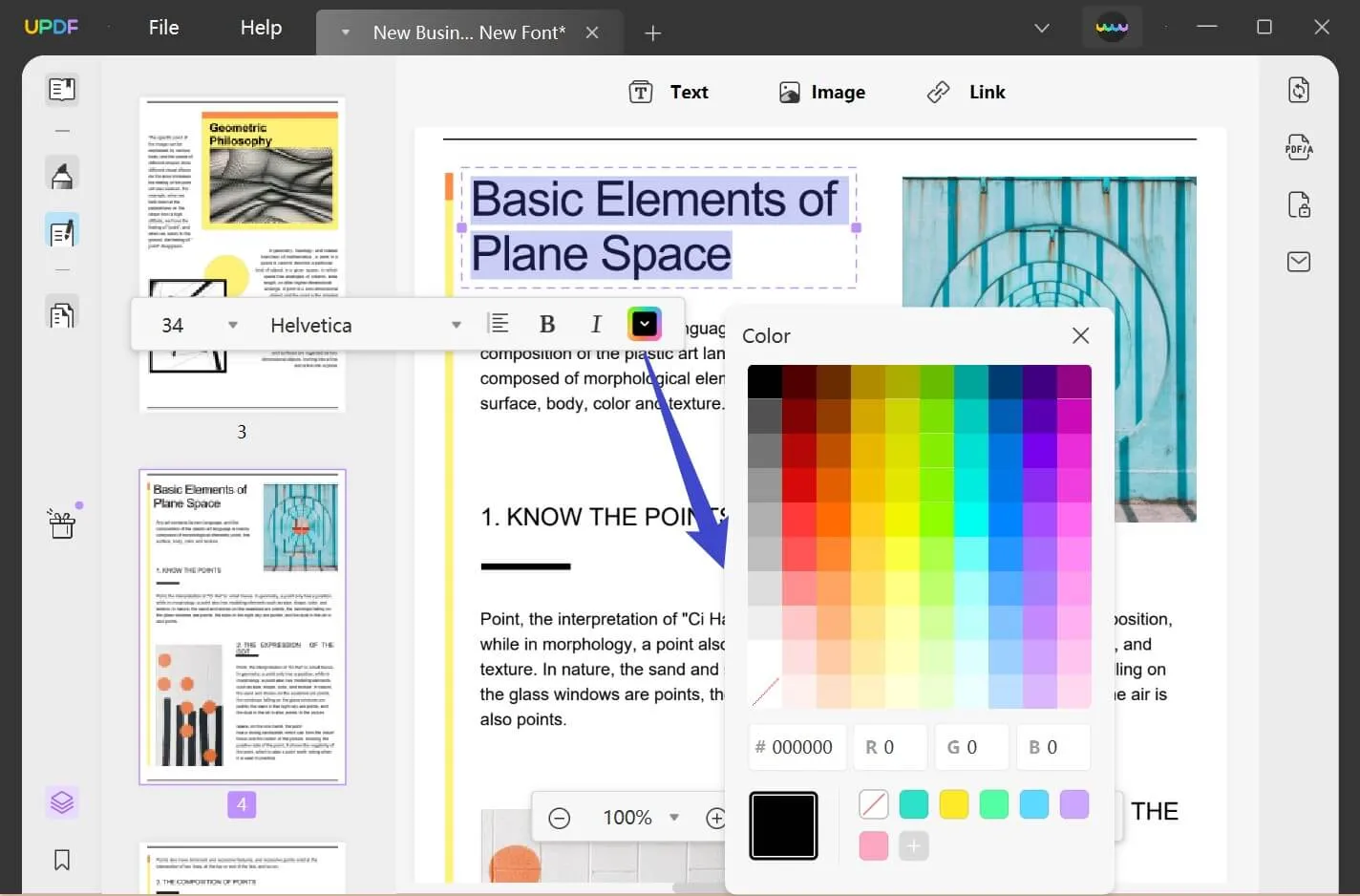
方式 3:透過高亮顯示文字來註釋 PDF
訪問 PDF 文件後,點擊螢幕左側的“評論”選項。在這裡,從頂部欄中點擊“突出顯示”圖標,然後以不同的顏色突出顯示您想要的文字。您也可以選擇不同的顏色以使文字彼此區分。
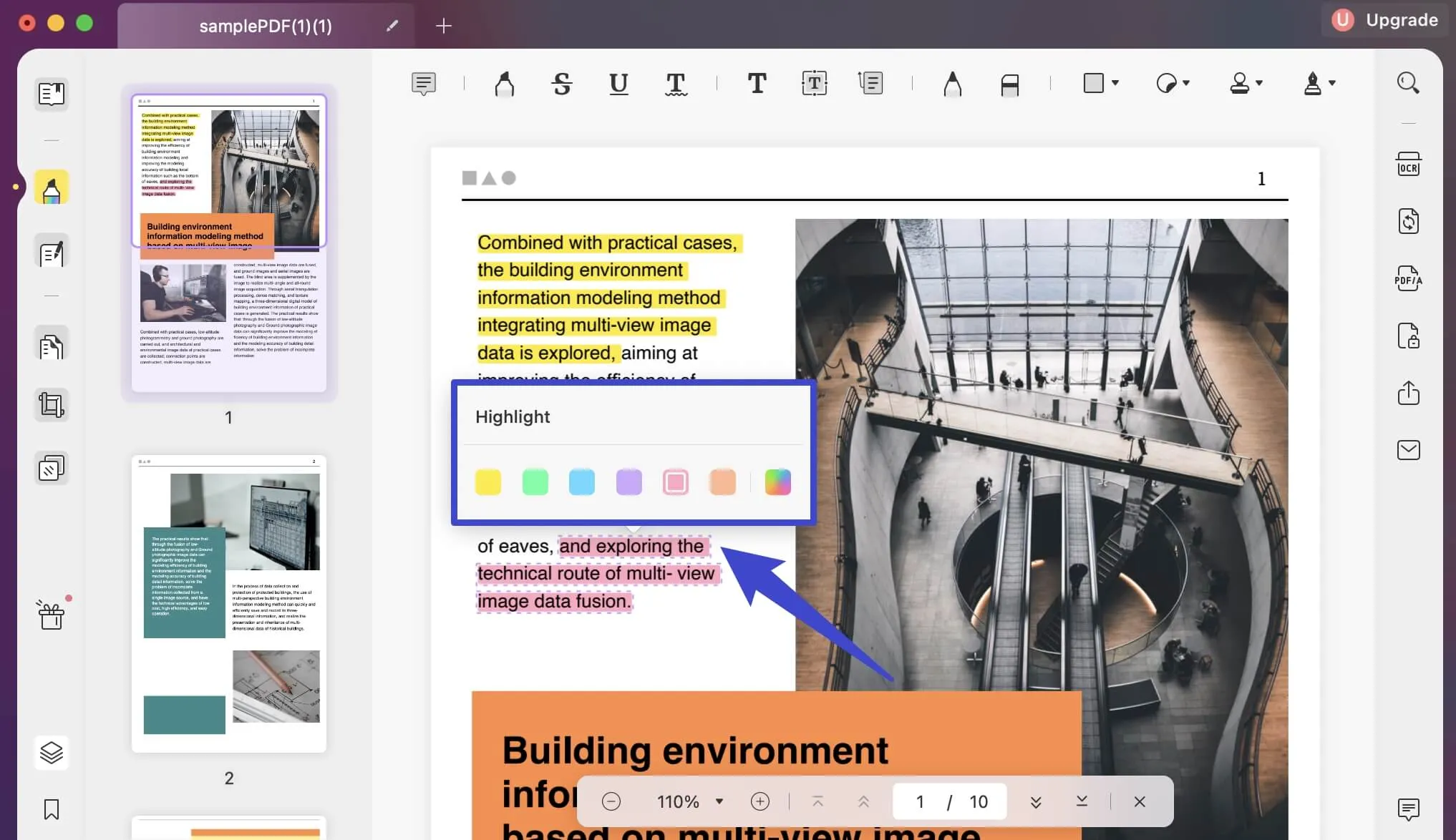
現在只需下載 UPDF 即可為您的 PDF 添加顏色。
Windows • macOS • iOS • Android 100% secure
2.Adobe Acrobat
Adobe Acrobat 是市面上最古老的 PDF 檔案顏色編輯器。可以說他們是PDF編輯軟體的先驅。此外,Adobe Acrobat 還允許使用者以最簡單的方式變更 PDF 文字、背景顏色或突出顯示文字。您還可以進行一些必要的調整,例如旋轉背景或在文字大小下劃線,以輕鬆追蹤變更。
此外,您甚至可以透過頁面範圍選項將顏色套用於自訂頁面上的文字或背景,並相應地設定不透明度。然而,其昂貴的定價範圍限制了大多數用戶只能使用該工具的免費版本。
使用 Adobe Acrobat PDF 顏色編輯器的逐步指南
在這裡,我們將討論使用該工具的顏色編輯功能的步驟。檢查下面概述的步驟並親自嘗試:
步驟1:首先,存取您要編輯的文檔,然後點擊左上角的「所有工具」。然後,選擇“編輯 PDF”選項以開啟螢幕左側的工具集。接下來,按一下“更多”,然後按一下“背景”,然後按一下“新增”選項。在這裡,新增純色背景或從「顏色選擇器」方塊中選擇顏色,然後按一下「確定」按鈕儲存變更。
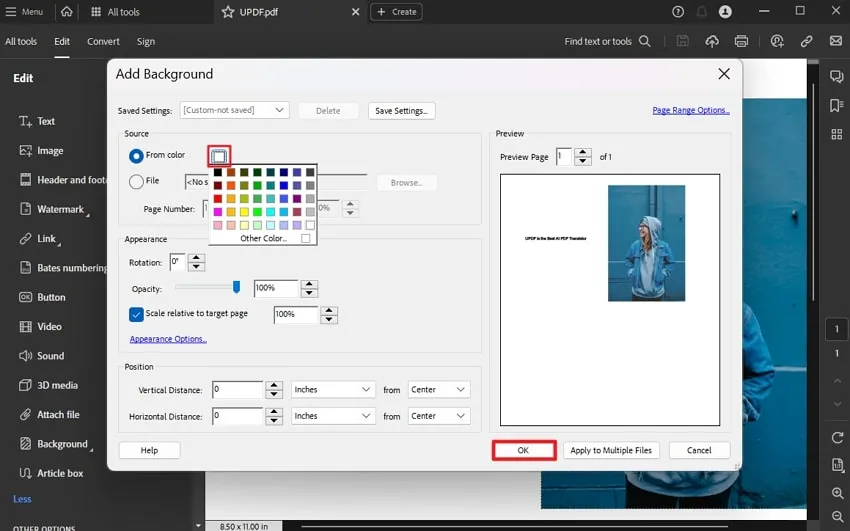
步驟2:進入「編輯PDF」選項後,點選「新增內容」部分下的「文字」選項。選擇文本,然後點擊“字體顏色”框以從多種顏色中進行選擇。您也可以前往“其他顏色”選項來設定自訂顏色。此外,從左側面板旁的小工具列中選擇「突出顯示」圖示。設定螢光筆顏色並將其套用到 PDF 中的文字。
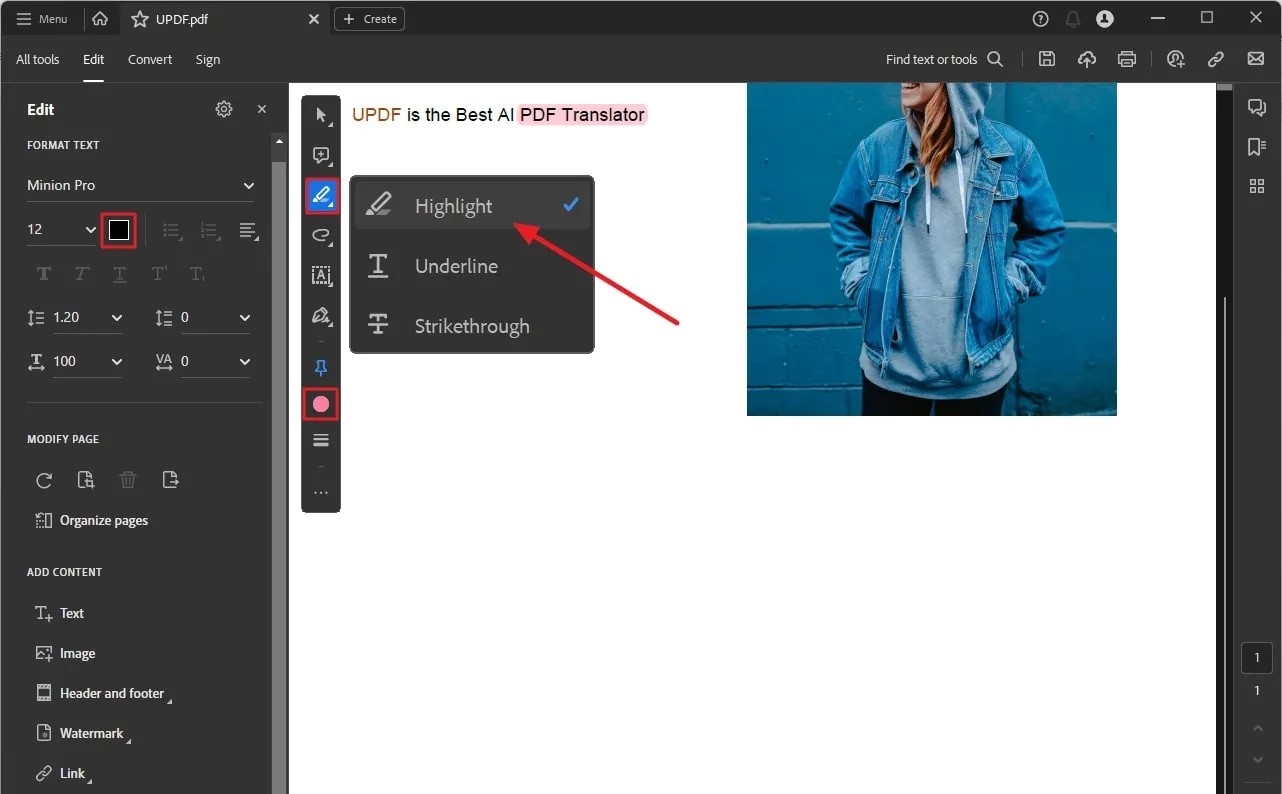
3.Sejda - PDF文字顏色線上編輯器
Sejda是一款PDF文字顏色編輯線上工具,目前處於BETA階段。它允許您在線上編輯背景文字顏色並突出顯示 PDF 文字。然而,這消除了在桌面或行動裝置上下載軟體的需求。然而,它每小時只允許3個任務,這限制了使用者的工作流程。
此外,免費版本還允許您更改最多 200 頁或 50 MB 檔案大小的 PDF 的顏色。此外,在套用背景或文字顏色變更之前,您也可以選擇壓縮 PDF。請記住,此線上服務不提供成熟的背景顏色編輯。相反,它只提供灰階 PDF 的選項。
使用 Sejda PDF 顏色編輯器的逐步指南
使用這個線上工具非常簡單,沒有任何麻煩。只需閱讀並按照指導步驟操作即可開始對 PDF 進行更改:
步驟 1:在瀏覽器上開啟 Sejda Online PDF 編輯器。然後,點擊視窗頂部的“所有工具”選項以顯示下拉式選單。然後,按一下此選單“其他”部分中的“灰階”工具。然後,上傳 PDF 文件並繼續點擊“更多選項”。將圖像和文字轉換從“灰階”設定為“黑色”或“無”。另外,如果需要,還可以「壓縮影像」。
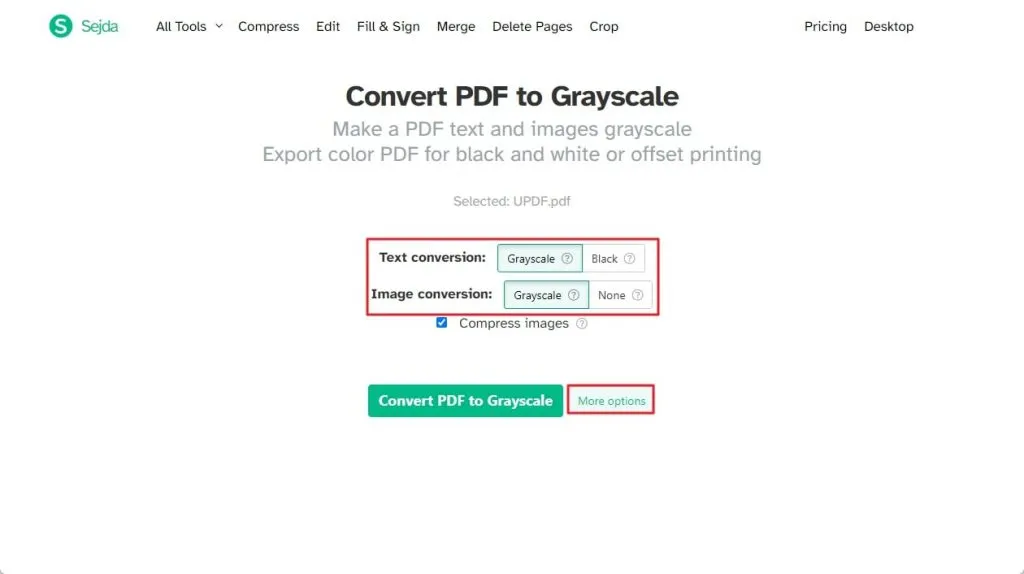
步驟 2:存取“所有工具”,然後點擊“編輯和簽名”部分下的“編輯”。繼續點擊“上傳PDF文件”並匯入所需的文件。確保從頂部欄中選擇“文字”選項,然後選擇要編輯的文字。打開“顏色”下拉選項並選擇顏色。此外,還可以透過十六進位代碼建立自訂顏色或使用「顏色選擇器」圖示來追蹤文件顏色。
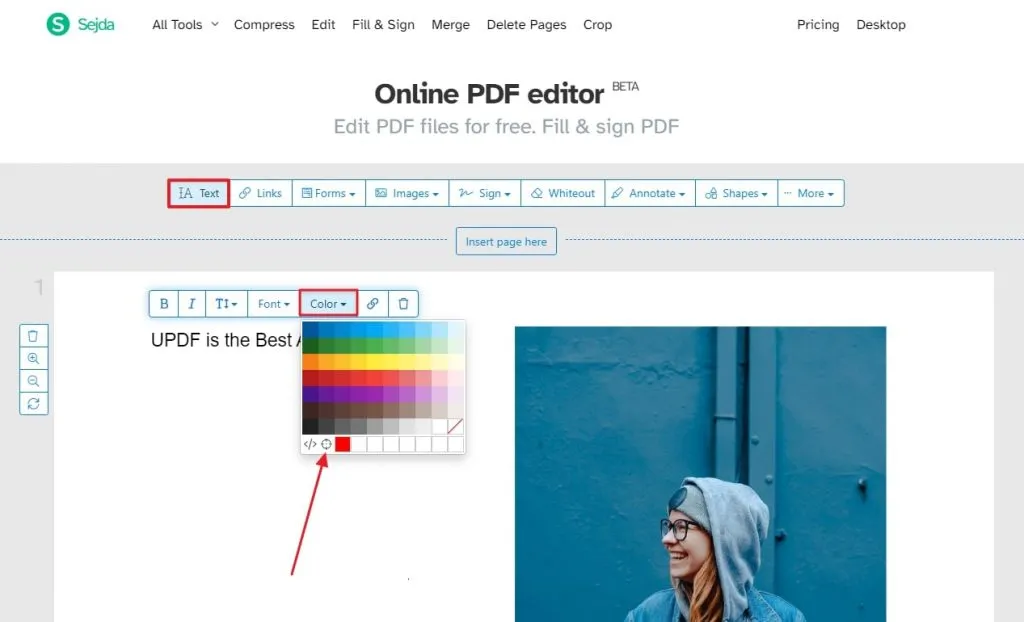
步驟 3:之後,您還可以進行一些其他顏色更改,例如突出顯示 PDF。現在,從頂部欄中選擇“註釋”選項,然後在“手繪”部分下方選擇“突出顯示”工具。此外,從五種顏色選項中選擇所需的顏色。現在就可以順利突出顯示您的文字。最後,按鍵盤上的“Esc”鍵退出反白功能。
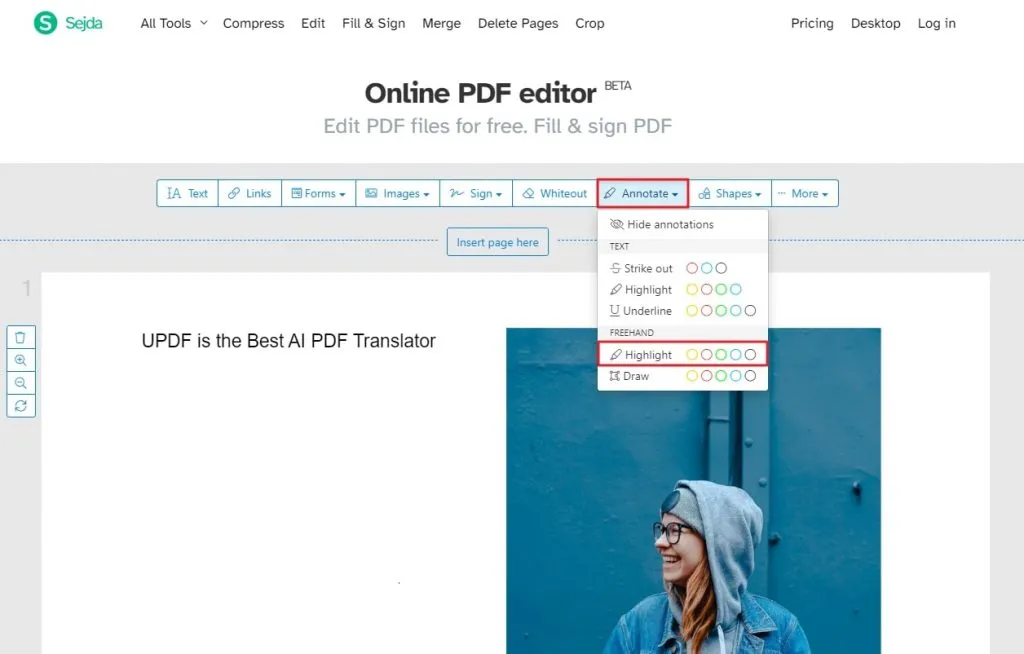
4.WorkinTool
WorkinTool 讓您可以使用多種功能來編輯和改進 PDF 檔案。使用者可以透過簡單的步驟輕鬆更改背景或文字的顏色。此外,它還為用戶提供了超過 200 種顏色的選擇來添加到背景中。此外,使用者無法使用此線上工具變更文字顏色,但可以輸入具有自訂顏色的新文字。
此外,此線上工具可讓您編輯最大檔案大小為 2 MB 的 PDF 的顏色。另外,請記住您一次可以編輯 4 個文件,這使得該工具使用起來更有趣。新增文字時,您可以選擇 16 種以上的文字顏色和 17 種以上的文字背景顏色。此外,還可以選擇高亮工具並以超過 12 種方式選擇自訂顏色、設定不透明度和高亮位置。
WorkinTool PDF 顏色編輯器使用逐步指南
您想知道如何使用這個PDF 文字顏色編輯器線上工具嗎?不用擔心;只需檢查以下步驟:
步驟1:造訪WorkinTool首頁,開啟「變更PDF背景顏色」工具。執行此操作後,螢幕上將出現一個新視窗。接下來,點擊“+”圖示按鈕在編輯器中開啟所需的 PDF 檔案。接下來,從螢幕右側的顏色框中選擇“背景顏色”。然後,應用更改後按“轉換”圖示並“下載”PDF 檔案。
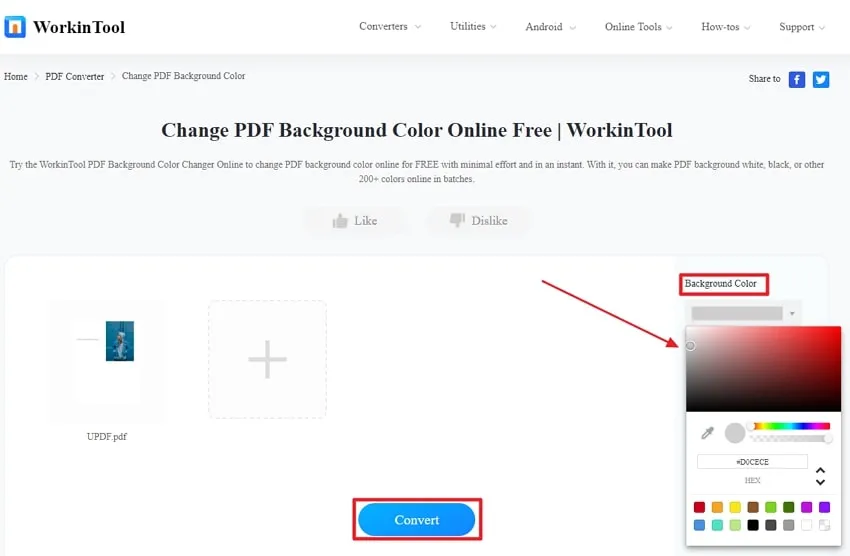
步驟 2:若要新增具有自訂顏色的新文本,請點擊「文字」圖標,然後按一下 PDF 上需要新增文字的任意位置。輸入文本,然後從頂部的擴展欄中選擇“顏色”、“填充顏色”,並根據需要設定“不透明度”。
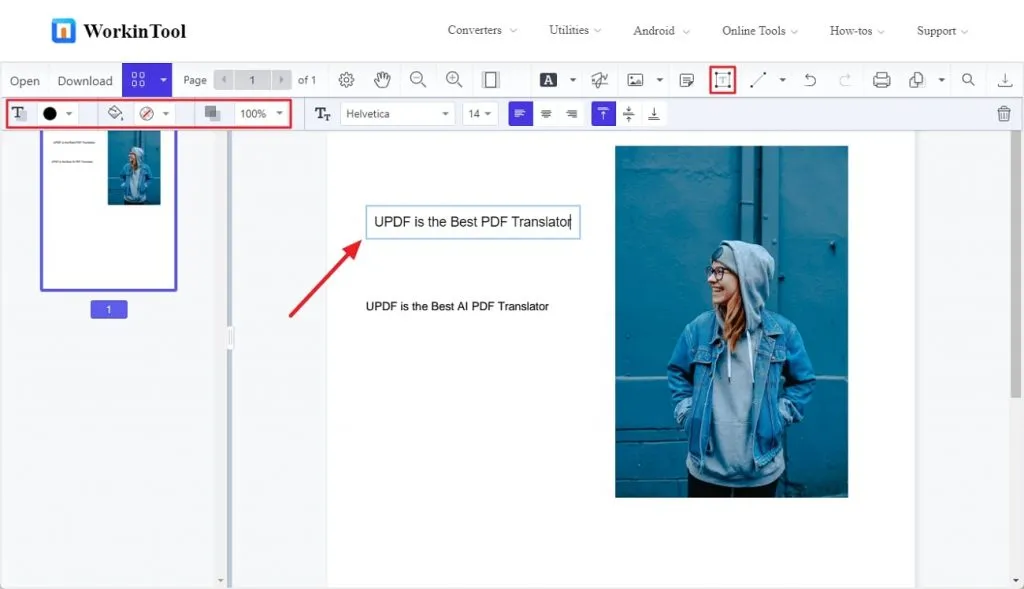
步驟 3:繼續,將遊標放在「筆」圖示上,然後點擊「向下」箭頭以選擇「自由形式突出顯示」或「文字螢光筆」選項。選擇後,您將看到一個擴展的選單列;選擇突出顯示“顏色”、“不透明度”,或根據需要設定文字進行混合。
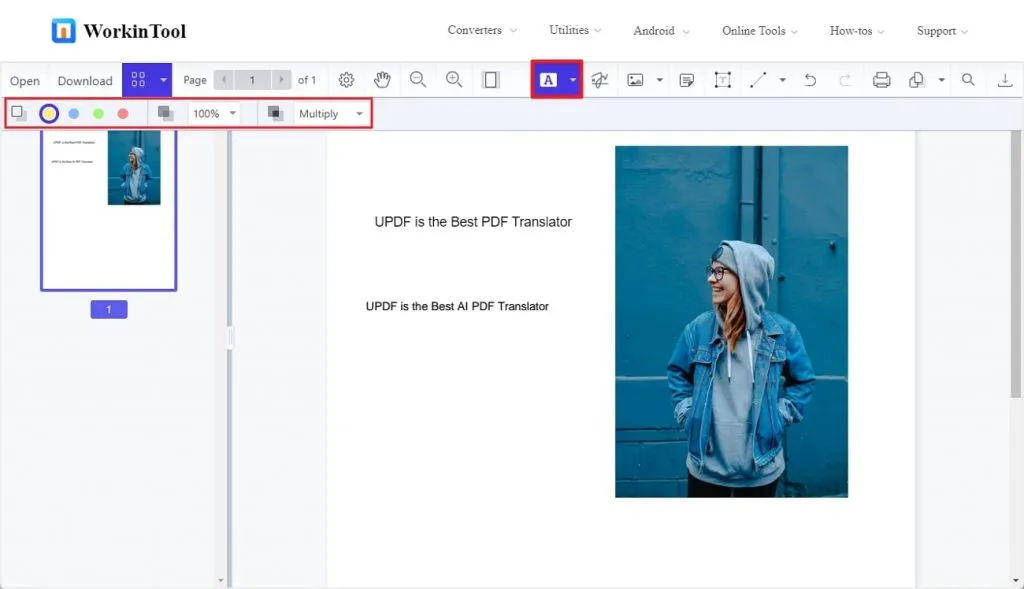
第 2 部分:4 個最佳 PDF 顏色編輯器的比較
現在您已經對本指南中討論的每種 PDF 顏色編輯有了廣泛的了解,您可以輕鬆選擇最適合您要求的顏色編輯。如果您仍然不確定選擇,請查看下表以更好地了解這些 PDF 文件顏色編輯器。
| 指標 | UPDF | Adobe Acrobat | Sejda | WorkinTool |
| 現有文字顏色更改 | ✔ | ✔ | ✔ | ✘ |
| 添加帶有顏色的文本 | ✔ | ✔ | ✔ | ✔ |
| 突出顯示文字 | ✔ | ✔ | ✔ | ✔ |
| 變更背景顏色 | ✔ | ✔ | ✔ | ✔ |
| 不透明度 | ✔ | ✔ | ✘ | ✔ |
| 比率 | ✔ | ✔ | ✘ | ✘ |
| 新增圖片 | ✔ | ✔ | ✘ | ✘ |
| 新增 PDF | ✔ | ✔ | ✘ | ✘ |
| 加入最喜歡的顏色 | ✔ | ✘ | ✘ | ✘ |
| 新增註釋以突出顯示 | ✔ | ✔ | ✘ | ✔ |
考慮到所有事實和數據後,人們可以輕易地推斷出烏幹達人民國防軍是其中的佼佼者。憑藉廣泛的顏色和調整選項,該工具被譽為市場上最好的 PDF 顏色編輯器。如需進一步說明,請閱讀下面提到的有關 UPDF PDF 編輯器的優點:
- 其 UI 具有高度互動性,提供最佳的使用者體驗。
- UPDF 可以在幾秒鐘內轉換、編輯或解釋任何 PDF 文件。
- 與其他線上 PDF 文字顏色編輯器相比,該工具具有極高的性價比。
- 最新的人工智慧功能有助於更好地理解文本中的複雜術語。
結論
在單調的 PDF 文件中添加顏色可以讓它們煥然一新。此外,彩色 PDF 文件可以透過更改文字顏色和背景顏色以及突出顯示文字來使您的 PDF 脫穎而出。
考慮到本指南中討論的所有內容,我們將建議您在桌面或行動裝置上下載 UPDF PDF 顏色編輯器。它在處理各種類型的 PDF 方面的實用性肯定會讓您相信它的優越性。憑藉其顏色添加功能以及向突出顯示的文本添加註釋,它無疑是最先進的功能。
Windows • macOS • iOS • Android 100% secure
 UPDF
UPDF
 UPDF for Windows
UPDF for Windows UPDF for Mac
UPDF for Mac UPDF for iPhone/iPad
UPDF for iPhone/iPad UPDF for Android
UPDF for Android UPDF AI Online
UPDF AI Online UPDF Sign
UPDF Sign Edit PDF
Edit PDF Annotate PDF
Annotate PDF Create PDF
Create PDF PDF Form
PDF Form Edit links
Edit links Convert PDF
Convert PDF OCR
OCR PDF to Word
PDF to Word PDF to Image
PDF to Image PDF to Excel
PDF to Excel Organize PDF
Organize PDF Merge PDF
Merge PDF Split PDF
Split PDF Crop PDF
Crop PDF Rotate PDF
Rotate PDF Protect PDF
Protect PDF Sign PDF
Sign PDF Redact PDF
Redact PDF Sanitize PDF
Sanitize PDF Remove Security
Remove Security Read PDF
Read PDF UPDF Cloud
UPDF Cloud Compress PDF
Compress PDF Print PDF
Print PDF Batch Process
Batch Process About UPDF AI
About UPDF AI UPDF AI Solutions
UPDF AI Solutions AI User Guide
AI User Guide FAQ about UPDF AI
FAQ about UPDF AI Summarize PDF
Summarize PDF Translate PDF
Translate PDF Chat with PDF
Chat with PDF Chat with AI
Chat with AI Chat with image
Chat with image PDF to Mind Map
PDF to Mind Map Explain PDF
Explain PDF Scholar Research
Scholar Research Paper Search
Paper Search AI Proofreader
AI Proofreader AI Writer
AI Writer AI Homework Helper
AI Homework Helper AI Quiz Generator
AI Quiz Generator AI Math Solver
AI Math Solver PDF to Word
PDF to Word PDF to Excel
PDF to Excel PDF to PowerPoint
PDF to PowerPoint User Guide
User Guide UPDF Tricks
UPDF Tricks FAQs
FAQs UPDF Reviews
UPDF Reviews Download Center
Download Center Blog
Blog Newsroom
Newsroom Tech Spec
Tech Spec Updates
Updates UPDF vs. Adobe Acrobat
UPDF vs. Adobe Acrobat UPDF vs. Foxit
UPDF vs. Foxit UPDF vs. PDF Expert
UPDF vs. PDF Expert